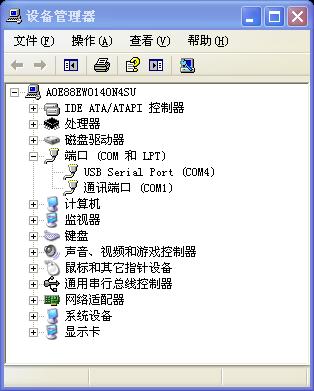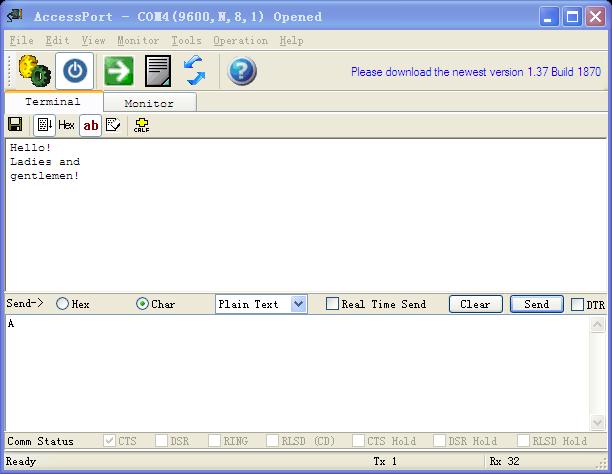相关商品




























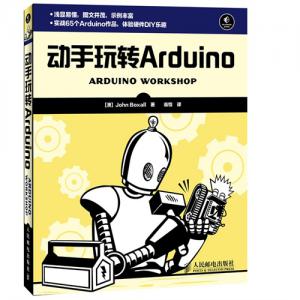


【创客学堂】二代XBee实现Arduino与电脑无线点对点通信
编辑:Toni2013-10-08 111031011@qq.com 浏览次数:3688
二代XBee
XBee模块是采用ZigBee技术的无线模块,通过串口与Arduino等设备间进行通信,能够非常快速地实现将设备接入到ZigBee网络的目的。

这是一款全新的Digi出品的2.4Ghz Xbee XB24-Z7WIT-004无线传输模块。版本改进了输出功率和传输协议。S2系列和基本款有着一样的引脚定义,但是更强的输出功率-2mW。其传输距离可最大可达到120米(室外空旷距离)以及高达250kbps的传输速率。这款模块提供了非常可靠的数据传输,任何有串口输出的设备都能用该模块进行数据传输,支持点-点和多点的网络传输。
二代XBee组态设定
要设定二代XBee的组态,需要将XBee插接到Windows电脑的一个USB接口上。在电脑和XBee之间还需要有USB转TTL模块以便连接。
1.打开设备管理器(按下Window-R,输入decmgmt.msc,然后按下Enter键),展开端口(连接口(COM和LPT))部分,然后注意XBee所插入的USB Serial Port编号(若不清楚是哪个接口,可重新插拔连接XBee的USB-TTL模块),离开设备管理器。
在设备管理器中查看连接XBee的COM序列号
2.执行X-CTU应用程序,选择前一步所用的COM口序列号,然后按下“Test/Query”确保X-CTU有连接到所使用的XBee。
3.切换到Mdoem Configuration的页面,选择“Read”,X-CTU会读取XBee当前模式,以及目前组态。
4.在Function Set下,选择ZIGBEE COORDINATOR AT(而非API)。
5.检查Version选项,选择最新可以用的初体版本。
6.按下“Show Dfaults”。
7.更改PAN ID,范围从0到1234,或者是任何16进制的数值,只要能够确保相同的网络中,所有XBee设备有相同的PAN ID(如下图)。
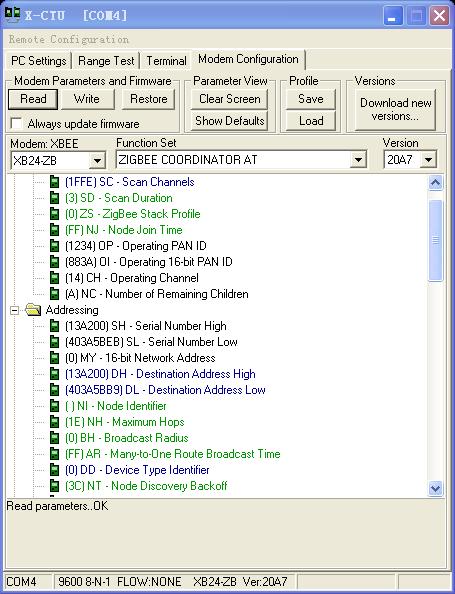
在X-CTU软件中设置XBee参数
8.按下“Write”。
9.按下Terminal页面。
10.接下来关掉执行中的X-CTU,拔除插在电脑上的USB-TTL,更换上面的XBee,重复前述的步骤,(在第二部需重新打开X-CTU),但这次第四步中,Function Set不选择ZIGBEE COORDINATOR AT,而是ZIGBEE ROUTER AT。
若有两台Windows电脑,则可以将XBee分别连接到不同的电脑。在两个XBee和电脑相连,以及两个X-CTU有各自终端机执行的情况下,可在任何一个XBee的终端机窗口上做输入,其结果会显示在另一个XBee的终端机窗口,如此就设定完第一个简单的XBee Personal Area Network(PAN)。现在可将两个XBee和两个Arduino板子详解,并如同“与Arduino沟通”所述去执行程序。
与Arduino沟通
现在已经设定完XBee模组的组态,可以关掉Serial Terminal窗口,然后将XBee从电脑上移除。接下来以下图所示的接线方式连接XBee和Arduino,并且编译和执行最后的例程,则在串口调试助手中输入“A”字符时,可以看到Arduino控制器发送的字符串被传回来,如下图。
.jpg)
XBee通过USB-TTL模块连接至电脑
.jpg)
XBee通过继电器扩展板上的接口连接至Arduino控制器
.jpg)
电脑通过XBee模组实现与Arduino控制器进行通信
串口调试助手发送字符“A”,Arduino控制器返回字符串
相关产品购买链接:
Arduino UNO控制器:http://www.alsrobot.cn/goods-141.html
用户评价
暂时还没有任何用户评论